تفاوت خط فرمان (CLI) با رابط کاربری گرافیکی (GUI): رویکردهای متفاوت برای تعامل با کامپیوتر
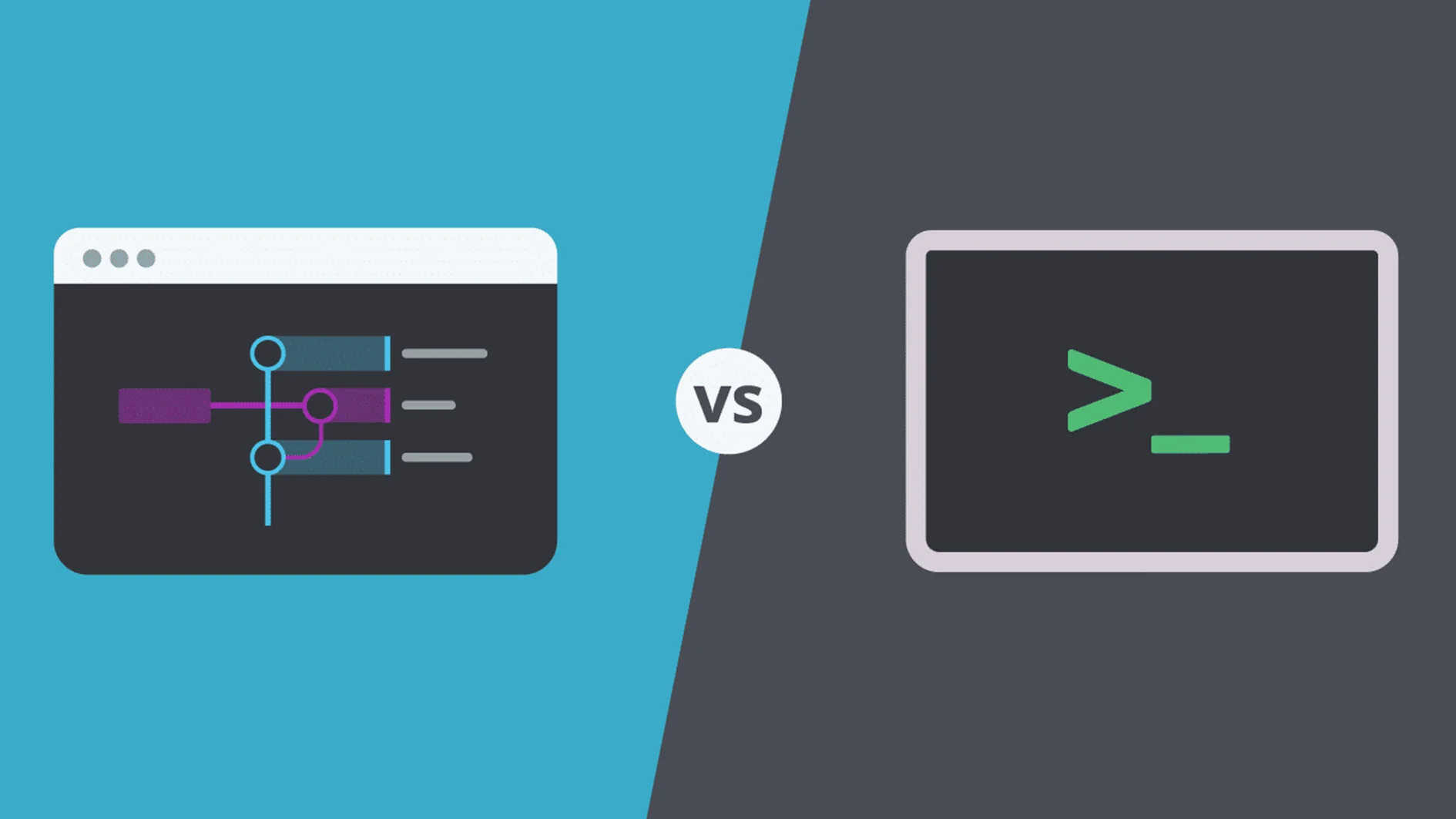
تفاوت خط فرمان (CLI) با رابط کاربری گرافیکی (GUI): رویکردهای متفاوت برای تعامل با کامپیوتر
تعامل با یک سیستم کامپیوتری، هسته اصلی تجربه کاربری را تشکیل میدهد. در طول تاریخ محاسبات، دو رویکرد اصلی برای برقراری این ارتباط تکامل یافتهاند: رابط کاربری گرافیکی (Graphical User Interface یا GUI) و رابط خط فرمان (Command-Line Interface یا CLI). در حالیکه عموم کاربران کامپیوترهای شخصی و موبایل عمدتا با GUI آشنا هستند، متخصصان فناوری اطلاعات، توسعهدهندگان و مدیران سیستم به طور روزمره از CLI استفاده میکنند. درک تفاوتهای اساسی، مزایا، معایب و کاربردهای هر یک، برای هر کسی که میخواهد در دنیای فناوری حرفهایتر عمل کند، حیاتی است. این دو رابط، نه تنها در ظاهر، بلکه در فلسفه کار، بهرهوری و نیازهای فنی، مسیری کاملا جداگانه را دنبال میکنند. اما تفاوت خط فرمان (CLI) با رابط کاربری گرافیکی (GUI) دقیقا در چیست؟ با این مطلب از سرور.آیآر همراه باشید تا این مورد را به طور عمیق و کامل بررسی کنیم.
تعریف و تاریخچه مختصر
برای درک عمیق تفاوتها، ابتدا باید نگاهی به ماهیت و ریشه هر یک از این رابطها بیندازیم.
رابط خط فرمان (CLI)
CLI یک مکانیزم مبتنی بر متن برای تعامل با برنامهها و سیستمعاملها است که کاربر در آن دستورات را به صورت متنی وارد میکند و سیستم در پاسخ، خروجی متنی تولید میکند.
- فلسفه: CLI بر پایه کارایی، دقت و خودکارسازی بنا شده است. هر فرمان به صورت یک کد مختصر و دقیق نوشته میشود.
- ریشهها: CLI ریشه در روزهای اولیه کامپیوترهای بزرگ (Mainframe) و سیستمعاملهایی مانند MS-DOS، یونیکس (Unix) و سپس لینوکس دارد. ترمینالها و کنسولها تنها راه ارتباط با سیستم بودند.
- اجزا: CLI شامل یک shell (پوسته) است (مانند Bash، Zsh، PowerShell) که به عنوان مفسر دستورات عمل میکند، یک prompt (اعلان) که نشان میدهد سیستم اماده دریافت دستور است، و خود دستورات (commands) که وظایف خاصی را انجام میدهند.
رابط کاربری گرافیکی (GUI)
GUI سیستمی از آیکونها، پنجرهها، منوها، دکمهها و سایر عناصر بصری است که به کاربر اجازه میدهد تا از طریق تعامل مستقیم با این عناصر، سیستم را کنترل کند.
- فلسفه: GUI بر پایه بصری بودن، سهولت استفاده، و شهودی بودن طراحی شده است. ایده اصلی این است که کاربر به جای «نوشتن» عملیات، آن را «ببیند و به اشیا، اشاره کند» (WIMP: Windows, Icons, Menus, Pointer).
- ریشهها: GUI ابتدا در آزمایشگاه زیراکس پارک (Xerox PARC) توسعه یافت و سپس توسط اپل (با معرفی مکینتاش در سال ۱۹۸۴) و مایکروسافت (با ویندوز) به محبوبیت جهانی رسید.
- اجزا: GUI شامل عناصر کنترلی (Controls) مانند چکباکسها و رادیوباکسها، پنجرهها، آیکونها و یک نشانگر ماوس (Cursor) است.
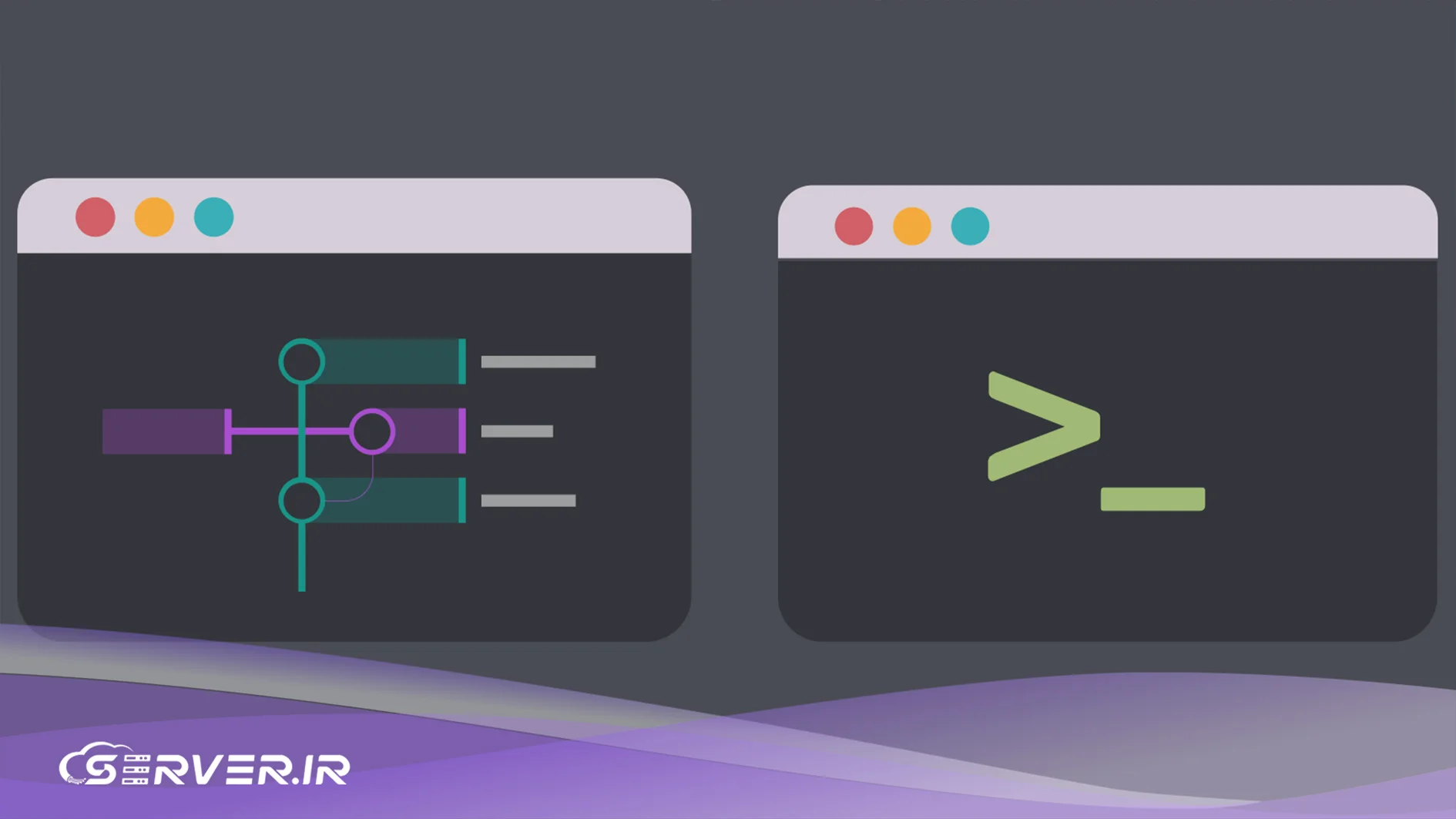
مقایسه عملکردی و بهرهوری
تفاوت اصلی بین CLI و GUI در نحوه انجام یک کار مشخص است. این تفاوت در سرعت، دقت، انعطافپذیری و امکان خودکارسازی، تاثیر مستقیم میگذارد.
سرعت و کارایی
| ویژگی | CLI | GUI |
| سرعت اجرا | بسیار سریع. پس از حفظ کردن دستور، اجرای کارها (به خصوص تکراری) با تایپ چند کلمه انجام میشود. | نسبتا کندتر. نیاز به پیمایش ماوس، کلیک کردن و باز کردن پنجرهها دارد. |
| مصرف منابع | بسیار کم. فقط به متن نیاز دارد و هیچ پردازش گرافیکی سنگینی لازم نیست. | زیاد. برای رندر کردن عناصر بصری، حافظه (RAM) و قدرت پردازش (CPU/GPU) بیشتری نیاز دارد. |
| نیاز به ورودی | فقط کیبورد. | کیبورد و ماوس (یا تاچپد). |
برای کارهایی که نیاز به تکرار زیاد دارند، مانند مدیریت تعداد زیادی فایل یا اجرای چندین دستور پشت سر هم، CLI برتری مطلق دارد. مثلا برای فشردهسازی ده فایل به صورت جداگانه در یک پوشه، در GUI باید ده بار مراحل فشردهسازی را تکرار و در هر بار نام فایل را انتخاب کرد، در حالیکه در CLI میتوان یک دستور حلقهای (loop) نوشت که در یک ثانیه این کار را برای تمامی فایلها انجام دهد.
دقت و کنترل
- CLI به کاربر کنترل دقیق و دانهای (granular control) بر روی سیستم میدهد. هر پارامتر در یک دستور قابل تنظیم است. این موضوع به خصوص در محیطهای سرور، جایی که اجرای دقیق عملیات بدون هیچگونه حدس و گمانی از سوی سیستم، حیاتی است، اهمیت دارد.
- GUI معمولا مجموعهای از گزینههای از پیش تعریف شده را ارائه میدهد و برخی تنظیمات عمیق سیستم را پنهان میکند تا از سردرگمی کاربر جلوگیری کند. این سادگی به قیمت از دست دادن کنترل کامل تمام پارامترها تمام میشود.
خودکارسازی (Automation) و اسکریپتنویسی
مهمترین مزیت CLI، قابلیت اسکریپتنویسی (Scripting) آن است. از طریق اسکریپتهای Bash در لینوکس یا PowerShell در ویندوز، میتوان مجموعهای از دستورات را در یک فایل ذخیره و آنها را به صورت خودکار و بدون دخالت انسانی اجرا کرد. این قابلیت، ستون فقرات مدیریت سرورها، پیادهسازی مداوم (CI/CD)، پشتیبانگیری خودکار، و بسیاری دیگر از عملیاتهای تخصصی در فناوری اطلاعات را تشکیل میدهد.
از طرفی، خودکارسازی در GUI دشوارتر است و معمولا نیاز به نرمافزارهای جانبی برای ضبط ماکروها یا استفاده از ابزارهایی مانند Selenium دارد که از لحاظ پایداری و انعطافپذیری به پای اسکریپتهای CLI نمیرسد. به همین دلیل، برای مدیریت زیرساختهای بزرگ، هاست لاراول یا مدیریت سرورهای قدرتمند، متخصصان همیشه از CLI استفاده میکنند.
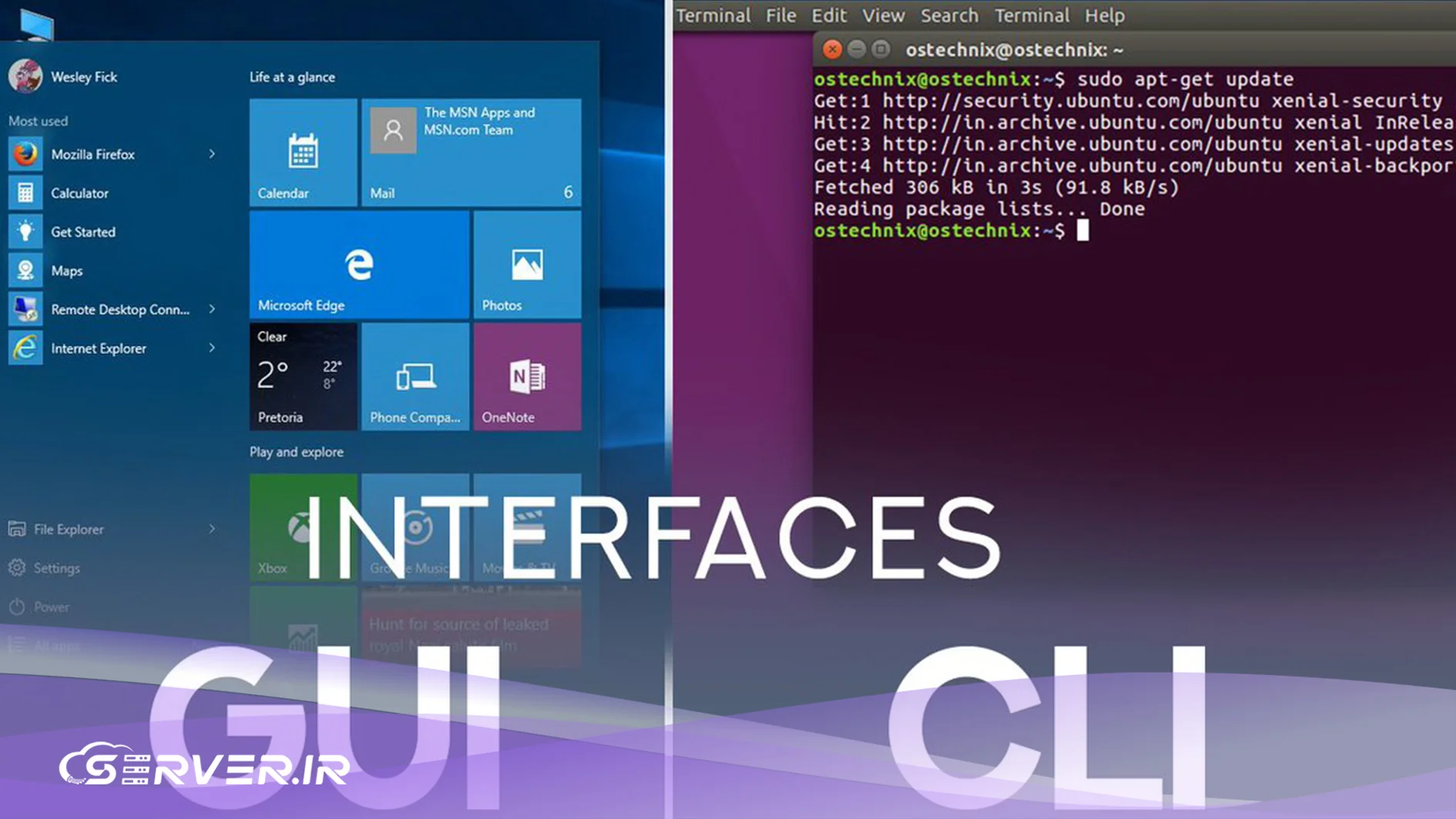
کاربردها در دنیای واقعی و محیطهای تخصصی
هر کدام از این رابطها در محیطها و برای کاربران خاصی، بهترین کارایی را دارند.
موارد استفاده از GUI
- کاربران روزمره: مرور وب، ویرایش اسناد، تماشای فیلم و گوش دادن به موسیقی.
- طراحی و مدیا: ویرایش تصویر و ویدیو (مانند فتوشاپ یا پریمیر) که شدیدا متکی بر تعامل بصری و دقیق هستند.
- یادگیری: GUI به دلیل شهودی بودن، بهترین گزینه برای تازهکارها است.
موارد استفاده از CLI
- مدیریت سرور: تقریبا تمام سرورهای لینوکس (که بخش اعظم اینترنت را تشکیل میدهند) بدون رابط گرافیکی نصب میشوند تا منابع کمتری مصرف کنند. مدیریت کاربران، مجوزهای دسترسی، نصب بستهها و مانیتورینگ سیستم از طریق SSH و CLI انجام میشود. اگر کسی تصمیم به خرید سرور مجازی خارج از ایران داشته باشد، بخش عمده مدیریت آن با ابزارهای مبتنی بر CLI خواهد بود.
- توسعه نرمافزار: استفاده از ابزارهایی مانند Git برای کنترل نسخه، کامپایلرها، Docker و مدیریت وابستگیها (مانند npm یا pip) همگی به صورت خط فرمان انجام میشوند. این موضوع به توسعهدهنده اجازه میدهد تا گردش کار خود را سریع و یکپارچه سازد.
- شبکه: عیبیابی و مدیریت شبکه با دستوراتی مانند
ping،traceroute، وipconfigانجام میشود. - کارهای تکراری و سنگین: اجرای تسکهای شبانه، پردازش دستهای دادهها، و عملیات پایگاه داده.
امنیت
در مباحث امنیتی، CLI معمولا بر GUI ارجحیت دارد:
- سطح حمله (Attack Surface) کمتر: سروری که GUI ندارد، پورتهای کمتری را باز نگه داشته و کتابخانههای کمتری را بارگذاری کرده است، در نتیجه حفرههای امنیتی بالقوه کمتری دارد.
- ثبت وقایع (Logging) بهتر: دستورات اجرا شده در CLI به طور دقیق در فایلهای وقایع ثبت میشوند که ردیابی اقدامات مدیران سیستم یا نفوذگران را آسانتر میکند.

منحنی یادگیری و تجربه کاربری (UX)
یکی از بزرگترین تفاوتها، تجربه یادگیری و استفاده از این دو رابط است که تاثیر مستقیمی بر پذیرش کاربر دارد.
GUI: رابط شهودی و کمدردسر
تجربه کاربری در GUI بر اساس بازخورد بصری فوری بنا شده است. کاربر یک آیکون را میبیند، کلیک میکند و نتیجه را فورا به صورت بصری مشاهده میکند. این چرخه بازخورد، یادگیری را بسیار سریع و آسان میسازد. از سوی دیگر، رابط گرافیکی به دلیل ارائه گزینههای محدود و ساختار درختی منوها، گاهی اوقات میتواند کاربر را مجبور به طی کردن یک مسیر طولانی از کلیکها و پنجرهها کند.
CLI: قدرت در حافظه و انعطافپذیری
یادگیری CLI در ابتدا یک سرمایهگذاری زمانی محسوب میشود. کاربر باید سینتکس دقیق دستورات، پارامترها، و منطق Pipes و Redirection را حفظ کند.
در CLI، به جای اینکه «ابزار چه کاری میتواند انجام دهد؟»، سوال این است که «من میخواهم ابزار چه کاری انجام دهد؟».
پس از تسلط، CLI به دلیل توانایی در ترکیب دستورات به روشهای نامحدود، به ابزاری به شدت انعطافپذیر تبدیل میشود که بهرهوری را به صورت تصاعدی افزایش میدهد. یادگیری دقیق این ابزارها برای متخصصانی که با سرویس میزبانی اختصاصی خارج از ایران کار میکنند و نیاز به مدیریت پیچیده منابع و تنظیمات هسته سیستمعامل دارند، ضروری است.
مفهوم Pipes و Redirection (انتقال و تغییر مسیر) در CLI
یکی از قابلیتهای کلیدی و تخصصی که CLI را از GUI متمایز میکند، مکانیسم Pipes (|) و Redirection (>, <) است. این مفاهیم به کاربر اجازه میدهند تا خروجی یک برنامه را به ورودی برنامه دیگر منتقل کند و بدین ترتیب، عملیاتهای بسیار پیچیدهای را با ترکیب ابزارهای ساده انجام دهد.
Pipes (خط لوله)
دستور Pipe (علامت |) به سیستم میگوید که خروجی استاندارد (stdout) دستور اول را مستقیما به عنوان ورودی استاندارد (stdin) دستور دوم استفاده کند.
مثال: اگر بخواهید تعداد دفعاتی که کلمه «error» در یک فایل بزرگ ظاهر شده را بشمارید، در CLI کافیست از Pipe برای اتصال دستور grep (برای فیلتر کردن) به دستور wc (برای شمارش کلمات/خطوط) استفاده کنید.
cat logfile.txt | grep "error" | wc -l
این زنجیره از عملیات در GUI به سادگی و کارایی قابل پیادهسازی نیست.
Redirection (تغییر مسیر)
Redirection به کاربر اجازه میدهد تا ورودی/خروجی یک برنامه را به جای صفحه نمایش یا کیبورد، به یک فایل هدایت کند.
- >`: خروجی را در یک فایل جدید مینویسد (یا فایل موجود را بازنویسی میکند).
>>: خروجی را به انتهای یک فایل موجود اضافه میکند.<: ورودی را به جای کیبورد از یک فایل میخواند.
این قابلیتها، CLI را به یک ابزار قدرتمند برای پردازش دادهها، گزارشگیری و خودکارسازی کارهای مدیریت سیستم تبدیل کرده است.
نتیجهگیری: انتخاب بین ابزارهای قدرتمند و آسان
CLI و GUI دو فلسفه متفاوت در طراحی رابط کاربری هستند و هیچ کدام به صورت مطلق «بهتر» از دیگری نیست. انتخاب بین آنها کاملا وابسته به کاربر، وظیفه و محیط کاری است:
- GUI: عالی برای کاربرانی که به دنبال سادگی، یادگیری سریع، و تعامل بصری هستند (مانندان کاربران خانگی و طراحان).
- CLI: ضروری برای کاربرانی که به دنبال سرعت نهایی، خودکارسازی، کنترل عمیق و دانهای، و کارایی در محیطهای سرور هستند (مانند توسعهدهندگان و مدیران سیستم).
در محیطهای مدرن، این دو اغلب به صورت مکمل یکدیگر عمل میکنند. یک توسعهدهنده ممکن است از محیط گرافیکی Visual Studio Code برای کدنویسی استفاده کند، اما برای اجرای کامپایلر، استقرار کد یا کنترل نسخه، به صورت همزمان از یک ترمینال (CLI) استفاده نماید. درک این همزیستی، رمز موفقیت در استفاده بهینه از قدرت کامل یک سیستم کامپیوتری است.
سوالات متداول
تمام سرورها، روترها و بسیاری از سیستمهای تعبیه شده (Embedded Systems) بدون هیچ رابط گرافیکی و تنها با CLI کار میکنند تا منابع کمتری مصرف کنند و امنیت بالاتری داشته باشند.
خیر. در حالیکه CLI به طور طبیعی در سیستمعاملهای شبه یونیکس (لینوکس و macOS) رواج بیشتری دارد، ویندوز نیز دارای ابزارهای قدرتمندی مانند Command Prompt و به ویژه PowerShell است که یک CLI شیءگرا و بسیار پیشرفته محسوب میشود.
CLI ابزارهای بنیادین برنامهنویسی مانند Git، Docker، مدیریت پکیجها (مانند NPM یا Composer)، کامپایلرها و اسکریپتهای استقرار را فراهم میکند. بدون تسلط بر CLI، کار به عنوان یک برنامهنویس حرفهای در محیطهای تیمی و سرور عملا غیرممکن است.
بله، در برخی سیستمعاملها و ابزارهای خاص، دستوراتی وجود دارند که میتوانند پنجرهها یا برنامههای GUI را اجرا، جابجا یا ببندند. همچنین، بسیاری از محیطهای توسعه (IDE) در واقع دستورات CLI را در پسزمینه خود اجرا میکنند.
بله. ویندوز، macOS و اکثر توزیعهای لینوکس به صورت پیشفرض شامل هر دو هستند و کاربر میتواند بین آنها سوئیچ کند و حتی در ترمینال CLI در حالیکه در محیط گرافیکی است، کار کند.




























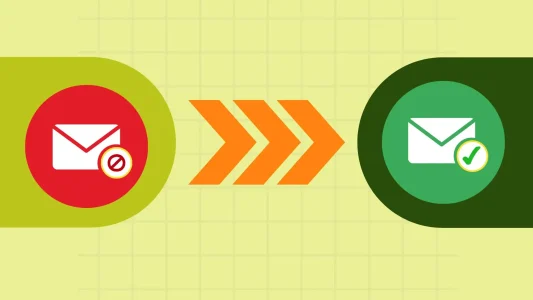
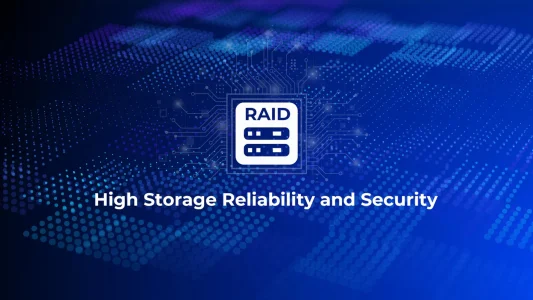


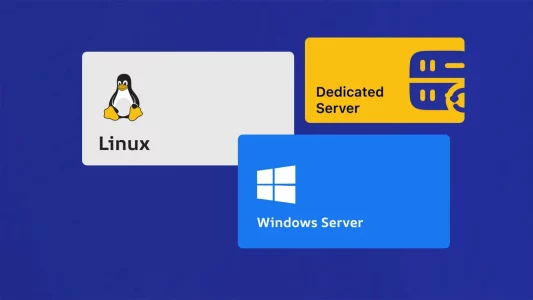

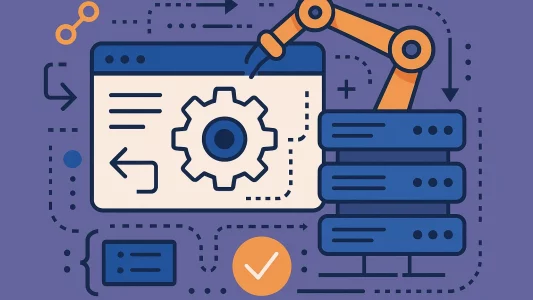
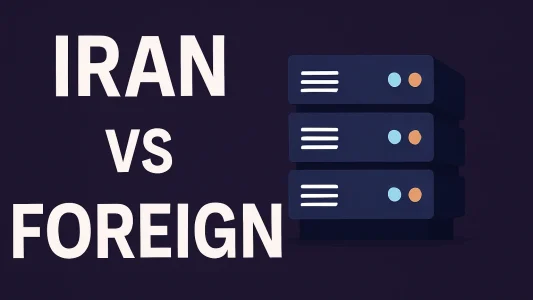

شما میتوانید دیدگاه خود را در مورد این مطلب با ما با اشتراک بگذارید.